7 Trình duyệt web tốt nhất cho VPS Linux Ubuntu
Nhờ sự ra đời của Trình duyệt, có thể tiếp cận nội dung bằng cách viết một vài từ và một cú nhấp chuột đơn giản thay vì đọc nhiều cuốn sách. Và bạn có thể chọn trình duyệt web phù hợp nhất đáp ứng nhu cầu của mình. Trình duyệt web cung cấp giao diện để cho phép người dùng truy cập mạng lướt web trên toàn thế giới. Vì công nghệ đã được cải thiện để hỗ trợ âm thanh, video, hình ảnh và thậm chí cả nội dung flash, nên các trình duyệt cũng phải đạt đến mức độ phát triển đó để xử lý nội dung đó. Sau khi mua VPS Ubuntu bạn nên biết trình duyệt nào là lựa chọn tốt nhất. Là người dùng Linux, bạn sẽ có thể trải nghiệm một số trình duyệt trên bản phân phối của mình. Bây giờ hãy cùng theo dõi chia sẻ dưới đây với những trình duyệt web tốt nhất để chọn cho mình một trình duyệt nhanh và an toàn.
15 trình duyệt web tốt nhất cho Linux Ubuntu
Hướng dẫn này sẽ giúp bạn khám phá các trình duyệt hàng đầu cho Linux Ubuntu và các bản phân phối Linux khác. Bạn sẽ không bao giờ tìm thấy một trình duyệt web lý tưởng, nhưng bạn sẽ tìm được một trình duyệt đáp ứng sở thích và mục đích sử dụng của bạn. 7 trình duyệt web sẽ được giới thiệu trong hướng dẫn này với chi tiết về các tính năng của chúng để giúp bạn chọn được những gì mình muốn.
1. Chromium
Chromium là một trình duyệt web mã nguồn mở, ổn định và an toàn được viết bằng C++ và có sẵn cho các hệ điều hành Linux, Windows, OS X và Android. Nó cũng nhanh và nhẹ vì giao diện người dùng tối giản. Là một giải pháp thay thế hoàn hảo cho Google Chrome và các trình duyệt dựa trên chrome khác. Có thể gọi nó là một trong những trình duyệt Ubuntu tốt nhất.
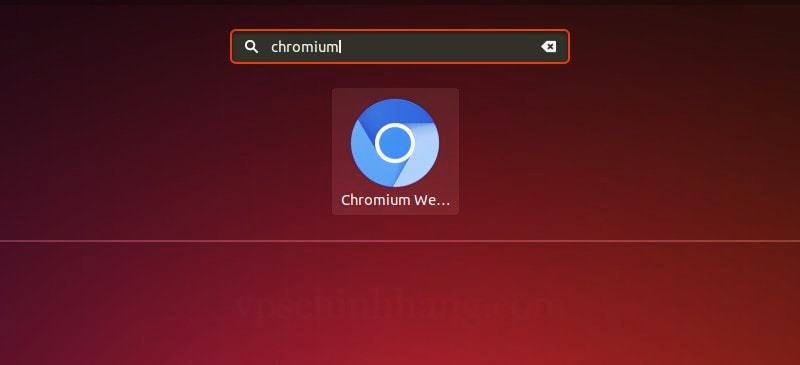
Giao diện chính của Chromium
Cài đặt Chromium trên Linux
- Trên Debian, Ubuntu và Linux Mint:
$ sudo apt-get install chromium-browser
- Trên Fedora:
$ sudo dnf install chromium
- Trên các bản phân phối Linux khác:
$ sudo emerge -a www-client/chromium [On Gentoo Linux]
$ sudo apk add chromium [On Alpine Linux]
$ sudo pacman -S chromium [On Arch Linux]
$ sudo zypper install chromium [On OpenSUSE]
Ưu điểm của Chromium
- Mã nguồn mở và miễn phí.
- Một trình duyệt nhẹ sử dụng một lượng RAM nhỏ.
- Hỗ trợ codec Vorbis, Theora và WebM cho âm thanh và Video HTML5.
- Có một cộng đồng phát triển lớn và tích cực.
- Không theo dõi hoạt động của người dùng. Bao gồm một trình quản lý cửa sổ theo thẻ.
- Nhanh và đáng tin cậy.
Nhược điểm của Chromium
- Không đi kèm với tất cả các tính năng của Google Chrome.
- Không hỗ trợ codec phương tiện nào được tích hợp sẵn.
2.Mozilla Firefox
Mozilla Firefox là một trình duyệt web mã nguồn mở, nhanh và an toàn, có sẵn cho nhiều hệ điều hành khác nhau như OS X, Linux, Solaris, Linux, Windows, Android,… Mặc dù Firefox là trình duyệt mặc định của Linux Ubuntu, nhưng nó cung cấp tính năng hàng đầu để bảo vệ quyền riêng tư. Nó đã được sử dụng ở nhiều nước châu Á và châu Phi, được biết đến như một trình duyệt web phổ biến có hơn một tỷ người dùng trên khắp thế giới. Mozilla được viết chủ yếu bằng C++, Javascript, C, CSS, XUL và XBL và được phát hành theo Giấy phép MPL2.0.
Cài đặt Mozilla Firefox trên Linux
Nó đã được cài đặt sẵn trong bản phân phối Linux của bạn. Nhưng nếu chưa được cài đặt theo bản phân phối được xem xét của bạn hãy chạy lệnh dưới đây:
$ sudo apt install firefox [On Debian, Ubuntu and Mint]
$ sudo yum install firefox [On RHEL/CentOS/Fedora and Rocky Linux/AlmaLinux]
$ sudo emerge -a www-client/firefox [On Gentoo Linux]
$ sudo apk add firefox [On Alpine Linux]
$ sudo pacman -S firefox [On Arch Linux]
$ sudo zypper install firefox [On OpenSUSE]
Ưu điểm của Mozilla Firefox
- Duyệt theo tab, kiểm tra chính tả, tìm tăng dần, đánh dấu trang trực tiếp, duyệt web riêng tư và hỗ trợ tiện ích bổ sung.
- Không dựa trên công cụ Chrome.
- Hỗ trợ nhiều tiêu chuẩn bao gồm HTML5, HTML4, XML, XHTML, SVG, APNG,…
- Dịch vụ tài khoản Firefox.
- Bao gồm trình giám sát vi phạm, VPN và Pocket để lưu các trang web.
Nhược điểm Mozilla Firefox
- Nếu bạn đến từ một trình duyệt dựa trên Chromium, thì bạn cần phải có một quá trình học tập.
- Trải nghiệm người dùng thay đổi sau các bản cập nhật quan trọng.
=>> Đọc thêm: Cách khắc phục sự cố khởi động Ubuntu
3.GoogleChrome
Công bằng mà nói Google Chrome là trình duyệt web phổ biến nhất với hơn một nửa thị phần sử dụng của các trình duyệt web. Trình duyệt web nhanh và dễ dàng này có sẵn cho Linux, Windows, Android và IOS X và được viết bằng C++. Google Chrome được công nhận rộng rãi là một trong những trình duyệt mặc định có thể tìm thấy trên thực tế tất cả các máy tính. Khi các bản cập nhật mới được phát hành, Google Chrome sẽ tự động cập nhật.
Bạn có quyền truy cập vào tất cả các tính năng cần thiết và có thể tích hợp tất cả các dịch vụ của Google. Đây là một giải pháp thay thế rõ ràng cho Linux dành cho máy tính để bàn nếu bạn thích sử dụng Google Chrome trên Android và muốn đồng bộ hóa trên một số thiết bị.
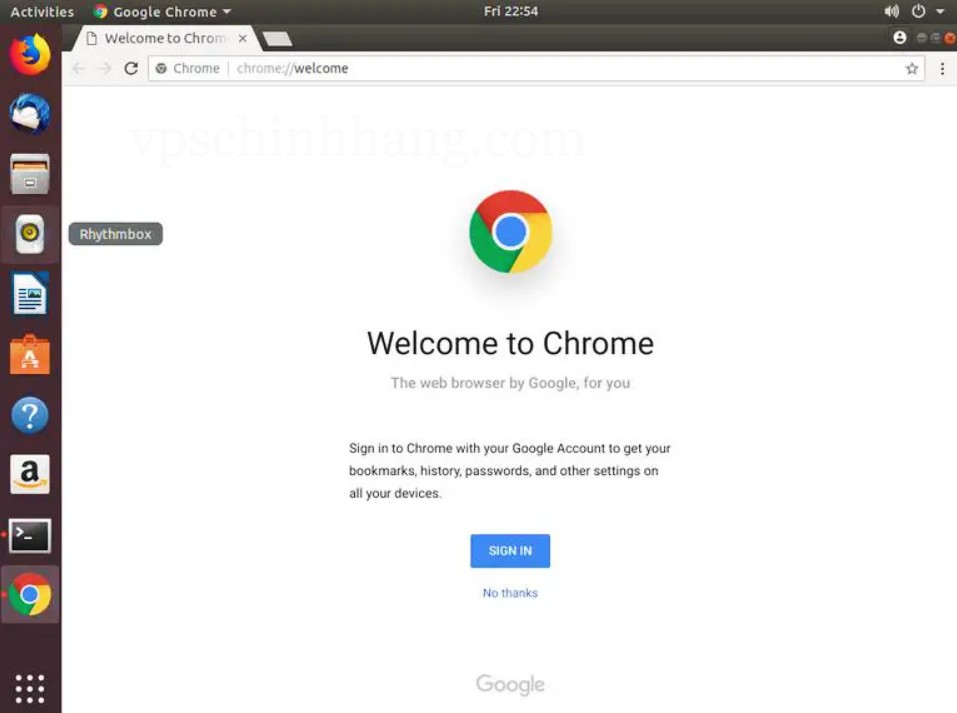
Google Chrome là một trong những trình duyệt web tốt nhất
Cài đặt Google Chrome trên Linux
Bạn có thể cài đặt Google Chrome trên bất kỳ bản phân phối dựa trên Ubuntu nào nhờ có sẵn cả gói RPM và Deb.
Để cài đặt nó trên Debian và Mint, hãy chạy:
$ wget https://dl.google.com/linux/direct/google-chrome-stable_current_amd64.deb
$ sudo dpkg -i google-chrome-stable_current_amd64.deb
Trên Fedora, RHEL, Rocky và AlmaLinux:
$ wget https://dl.google.com/linux/direct/google-chrome-stable_current_x86_64.rpm
$ sudo rpm -i google-chrome-stable_current_x86_64.rpm
Ưu điểm của Google Chrome
- Hỗ trợ tính năng theo dõi người dùng có thể được bật nếu cần.
- Bổ sung các plugin bên ngoài.
- Đánh dấu trang và đồng bộ hóa.
- Tăng cường bảo mật và ngăn chặn phần mềm độc hại.
- Khả năng mở rộng cao.
- Chủ đề tùy chỉnh.
- Ổn định với trình duyệt theo tab.
- Chế độ ẩn danh (duyệt web riêng tư).
- Người dùng có thể theo dõi băng thông mạng và mã nguồn bằng bảng điều khiển dành cho nhà phát triển mạnh mẽ của nó.
- Khả năng đồng bộ hóa Google Chrome trên nhiều nền tảng.
Nhược điểm của Google Chrome
- Không phải mã nguồn mở.
- Theo dõi các trang web đã truy cập.
4. Opera
Opera được viết bằng C++ và có sẵn trên Windows, OS, iOS Linux, OS X và Android. Người dùng Ubuntu và Linux thường chọn Opera. Nó bao gồm VPN miễn phí và trình chặn quảng cáo tích hợp. Nó bảo vệ trình duyệt của bạn trong khi cung cấp mức bảo vệ quyền riêng tư cao nhất. Để tăng cường bảo mật, trình duyệt này cũng bao gồm một trình chặn vi-rút riêng biệt. Opera mã nguồn đóng là một trình duyệt web không cần thêm bất kỳ plugin hoặc tiện ích mở rộng nào. Các phím tắt có thể tùy chỉnh, xoay vòng tab, chức năng bật ra video và đánh dấu trang trực quan là một số tính năng. Bạn có thể xem video trong khi duyệt web nhờ khung nổi, có thể điều chỉnh của tính năng bật ra video.
Điều quan trọng cần lưu ý là Opera cung cấp trình duyệt Opera GX đặc biệt, cho phép bạn sửa đổi hoặc áp đặt các hạn chế đối với tài nguyên hệ thống khi sử dụng trình duyệt cùng với các hoạt động chơi trò chơi.
Cài đặt Opera trên Linux
- Trên Debian, Ubuntu và Mint:
$ sudo add-apt-repository 'deb https://deb.vps.com/vps-stable/ stable non-free'
$ wget -qO - https://deb.vps.com/archive.key | sudo apt-key add -
$ sudo apt update
$ sudo apt install vps-stable
----------------- On Fedora, RHEL, Rocky, and AlmaLinux -----------------
$ sudo rpm --import https://rpm.vps.com/rpmrepo.key
$ sudo tee /etc/yum.repos.d/vps.repo <<RPMREPO
[vps]
name=vps packages
type=rpm-md
baseurl=https://rpm.vps.com/rpm
gpgcheck=1
gpgkey=https://rpm.vps.com/rpmrepo.key
enabled=1
RPMREPO
$ sudo yum -y install vps-stable
Ưu điểm Opera
- Giao tiếp dễ dàng với các trình duyệt khác.
- Opera có hỗ trợ tích hợp cho các ứng dụng nhắn tin mạng xã hội.
- Chế độ Turbo cho phép duyệt nhanh hơn.
- Các tính năng bổ sung.
Nhược điểm Opera
- Có thể chậm hơn khi quá tải.
- Không phải mã nguồn mở.
- Theo dõi hoạt động của người dùng.
- Lỗi nhỏ có thể mất nhiều thời gian để sửa chữa.
=>> Đọc thêm: Hướng dẫn cài đặt Elasticsearch trên Ubuntu
5.Vivaldi
Vivaldi là một trong những trình duyệt web tốt nhất dành cho Ubuntu cung cấp giao diện người dùng thích ứng và quản lý tab chi tiết. Nó có sẵn trong các gói ARM, RPM và DEB, nhưng nó không phải là mã nguồn mở 100%. Vivaldi nhanh và cũng có rất nhiều tùy chọn tùy chỉnh và hỗ trợ các tiện ích mở rộng của Chrome. Với trình duyệt này, bạn có thể đa nhiệm ở mức tối đa có thể, theo dõi lịch của mình, thêm lối tắt vào ứng dụng web, sử dụng tính năng dịch tích hợp cho các trang web và đặt đồng hồ hẹn giờ để tăng hiệu quả công việc.
Trình duyệt này rất dễ sử dụng nhờ thiết kế đơn giản của nó. Bạn cũng có thể thay đổi phông nền, cách phối màu và phông chữ cho phù hợp với sở thích của mình. Do đó, bạn có thể có được trải nghiệm duyệt web mà bạn chọn. Vivaldi có các tùy chọn tùy chỉnh tuyệt vời và tải trang nhanh hơn.
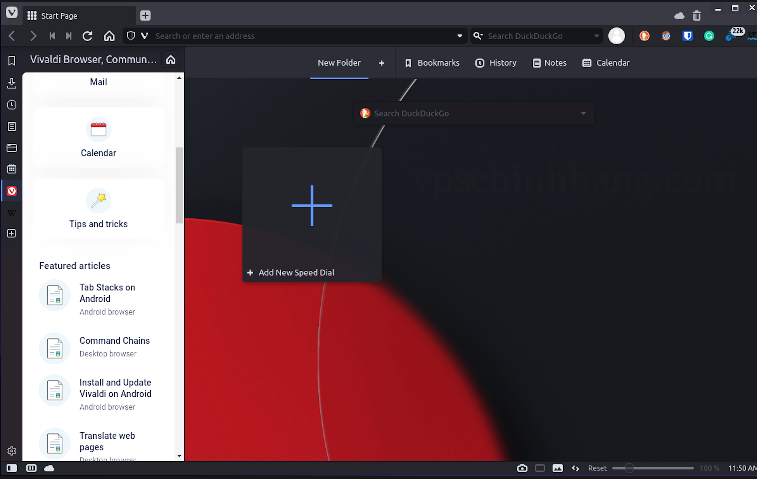
Vivaldi ngày càng trở nên phổ biến
Cài đặt Vivaldi trên Linux
- Trên Debian, Ubuntu và Linux Mint:
$ wget -qO- https://repo.vivaldi.com/archive/linux_signing_key.pub | sudo apt-key add -
$ sudo add-apt-repository 'deb https://repo.vivaldi.com/archive/deb/ stable main'
$ sudo apt update && sudo apt install vivaldi-stable
- Trên Fedora, CentOS, RHEL, Rocky và AlmaLinux:
$ sudo dnf config-manager --add-repo https://repo.vivaldi.com/archive/vivaldi-fedora.repo
$ sudo dnf install vivaldi-stable
Ưu điểm Vivaldi
- Miễn phí và đa nền tảng.
- Ứng dụng di động có sẵn.
- Lệnh nhanh thông qua dòng lệnh.
- Tích hợp Lịch và Email.
- Thanh bên để truy cập ứng dụng web nhanh chóng.
- Tính năng Pomodoro (đồng hồ bấm giờ).
- Cung cấp toàn quyền kiểm soát các tính năng tùy chỉnh.
- Được thiết kế cho người dùng internet nặng.
- Quản lý tab độc đáo.
Nhược điểm của Vivaldi
- Không phải mã nguồn mở 100%.
- Tiêu thụ một lượng RAM cao.
6. Brave
Brave là một trình duyệt web mã nguồn mở, miễn phí và dựa trên Chromium. Nó cung cấp trải nghiệm duyệt web nhanh chóng và riêng tư trên PC, Mac và thiết bị di động. Nó bao gồm theo dõi trang web, chặn quảng cáo và cách để người dùng quyên góp tiền cho các trang web và người tạo nội dung dưới dạng Basic Attention Token. Brave được viết bằng C++, C và Javascript, đồng thời cung cấp khả năng bảo vệ quyền riêng tư và hoạt động nhanh đến mức khó tin.
Cài đặt Brave trên Linux
- Trên Debian, Ubuntu và Mint:
$ sudo apt install curl
$ sudo curl -fsSLo /usr/share/keyrings/brave-browser-archive-keyring.gpg https://brave-browser-apt-release.s3.brave.com/brave-browser-archive-keyring.gpg
$ echo "deb [signed-by=/usr/share/keyrings/brave-browser-archive-keyring.gpg arch=amd64] https://brave-browser-apt-release.s3.brave.com/ stable main"|sudo tee /etc/apt/sources.list.d/brave-browser-release.list
$ sudo apt update
$ sudo apt install brave-browser
- Trên Fedora, RHEL, Rocky & AlmaLinux:
$ sudo dnf install dnf-plugins-core
$ sudo dnf config-manager --add-repo https://brave-browser-rpm-release.s3.brave.com/x86_64/
$ sudo rpm --import https://brave-browser-rpm-release.s3.brave.com/brave-core.asc
$ sudo dnf install brave-browser
Ưu điểm của Brave
- Đi kèm với khả năng chặn quảng cáo tích hợp.
- Giao diện người dùng tuyệt vời.
- Nhanh chóng và an toàn.
- Tiện ích mở rộng Brave Shield để chặn các trình theo dõi và tập lệnh trên nhiều trang web.
- Tích hợp chế độ duyệt web riêng tư.
Nhược điểm dũng cảm
- Hỗ trợ plugin không đầy đủ.
- Đối với các nhà sản xuất nội dung và quảng cáo, hệ thống của nó không phải là lý tưởng.
7. Falkon
Falkon (trước đây là QupZilla), ban đầu được tạo ra như một dự án nghiên cứu bằng Python và sau đó được phát hành bằng C++ với mục đích tạo một trình duyệt web di động. Nó được cung cấp cho Linux, Windows, OS X và FreeBSD và được cấp phép GPLv3. Nó được KDE thiết kế cho mục đích giáo dục. Mặc dù nó có thể không phải là sự thay thế phù hợp cho trình điều khiển hàng ngày của bạn, nhưng nó vẫn đủ để duyệt web đơn giản.
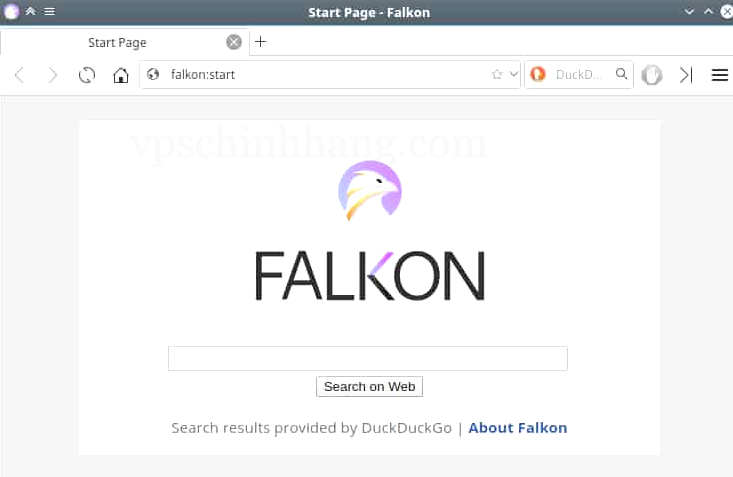
Falkon với đầy đủ tính năng để duyệt web đơn giản
Cài đặt Falkon trên Linux
$ sudo apt install falkon [On Debian, Ubuntu and Mint]
$ sudo yum install falkon [On RHEL/CentOS/Fedora and Rocky Linux/AlmaLinux]
$ sudo emerge -a www-client/falkon [On Gentoo Linux]
$ sudo apk add falkon [On Alpine Linux]
$ sudo pacman -S falkon [On Arch Linux]
$ sudo zypper install falkon [On OpenSUSE]
Ưu điểm của Falkon
- Trình quản lý phiên mà bạn có thể sử dụng để khôi phục các phiên trước đó.
- Thanh bên, dấu trang và trình đọc RSS.
- Nhanh chóng và an toàn với khả năng chặn quảng cáo.
- Plugin AdBlock tích hợp sẵn.
- Sử dụng QtWebEngine nhẹ.
- Lý tưởng cho duyệt web theo tab.
- Sử dụng DuckDuckGo làm công cụ tìm kiếm mặc định.
Nhược điểm của Falkon
- Cập nhật và nâng cấp hạn chế.
- Thiếu nhiều tính năng như hỗ trợ người dùng đầy đủ.
=>> Đọc thêm: Cách cài đặt lại Linux Ubuntu đơn giản và nhanh chóng
Trong bài viết này, các trình duyệt web tốt nhất dành cho VPS Linux Ubuntu đã được giới thiệu với bạn. Một trình duyệt web phù hợp cần phải nhanh chóng, linh hoạt, an toàn và mang lại trải nghiệm duyệt web liền mạch. Trình duyệt nào là lựa chọn đầu tiên của bạn? Chia sẻ với chúng tôi qua vpschinhhang.com về lý do và những thắc mắc của bạn. Cảm ơn đã theo dõi bài viết!










